Adicione um toque pessoal
Altere a imagem de fundo, personalize a mesa e muito mais para deixar o Mac Pro com a sua cara.
Altere a imagem de fundo. Altere a aparência do Mac. Abra os Ajustes do Sistema, clique em Imagem de Fundo e escolha uma imagem. Você pode selecionar a mesma imagem para ser imagem de fundo e protetor de tela ou selecionar uma imagem diferente para cada.
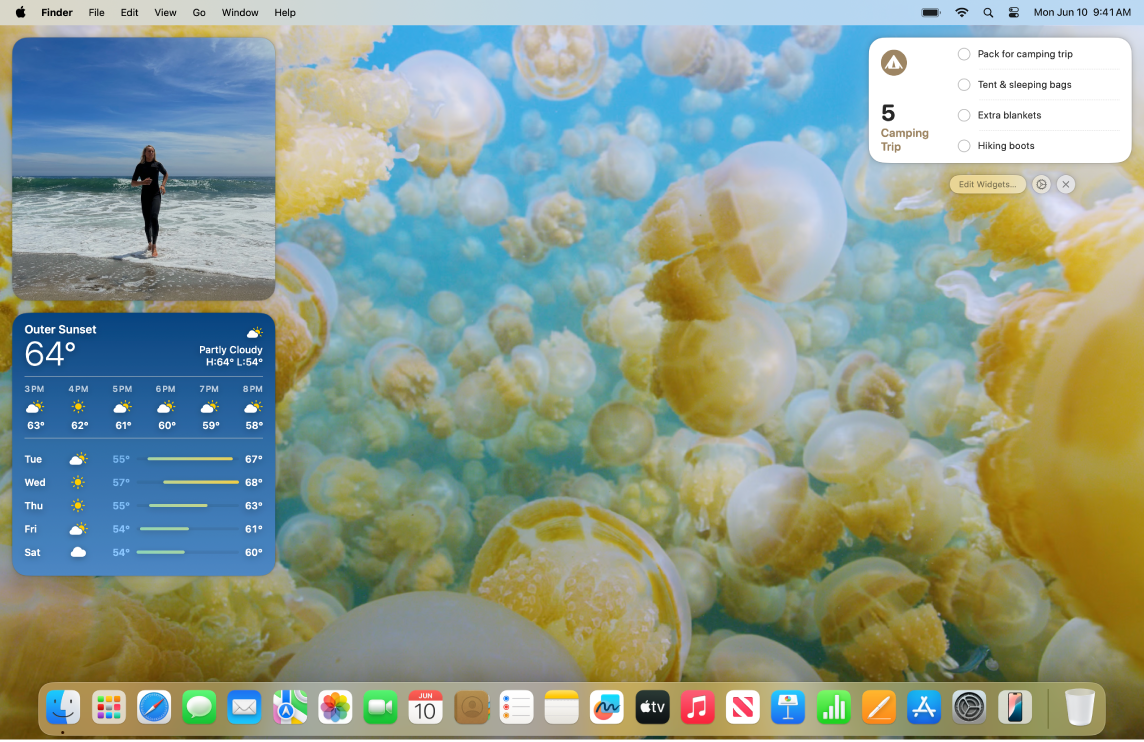
Adicione widgets à mesa. Mantenha seus apps favoritos em destaque. Adicione um widget do app Fotos à mesa para ver fotos de um álbum ou uma memória ou adicione um widget do app Podcasts para manter seus programas preferidos na fila. Clique na data ou na hora na parte superior direita da tela para abrir a Central de Notificações e clique em “Adicionar Widgets” para abrir a galeria de widgets e adicionar, remover ou reorganizar widgets. Arraste novos widgets em qualquer lugar da sua mesa ou na Central de Notificações.
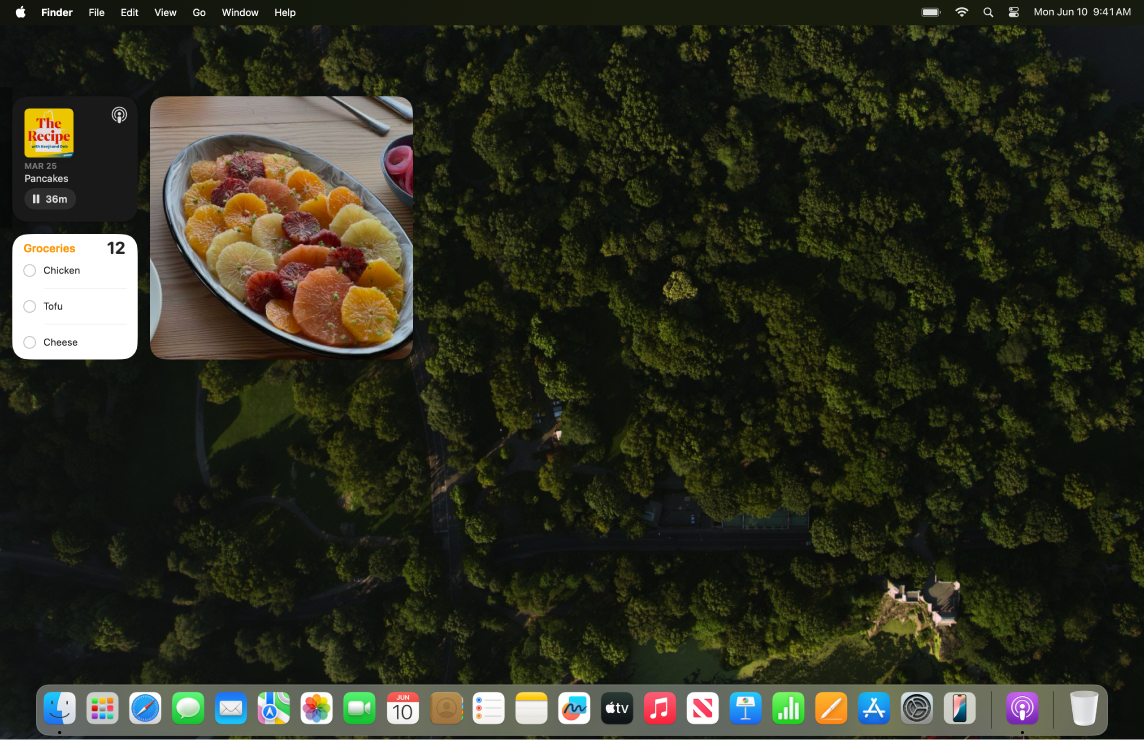
Faça um Memoji. Crie um Memoji para representar você mesmo nos apps, incluindo na janela de início de sessão do Mac, como imagem na Conta Apple e em “Meu Cartão” no app Contatos. Abra os Ajustes do Sistema, clique em Usuários e Grupos e clique na imagem ao lado do seu nome de início de sessão. Clique em Memoji e clique em 
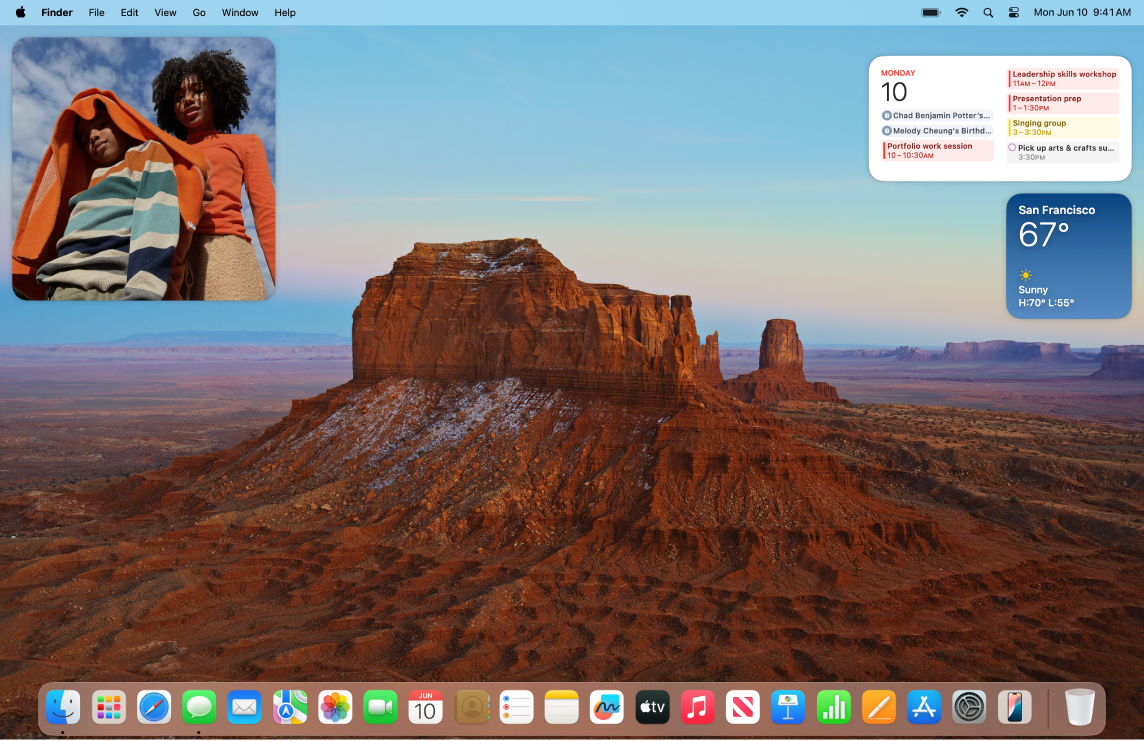
Configure várias mesas. Use o Mission Control para configurar vários espaços para trabalhar e se divertir. Para criar um espaço, pressione 
